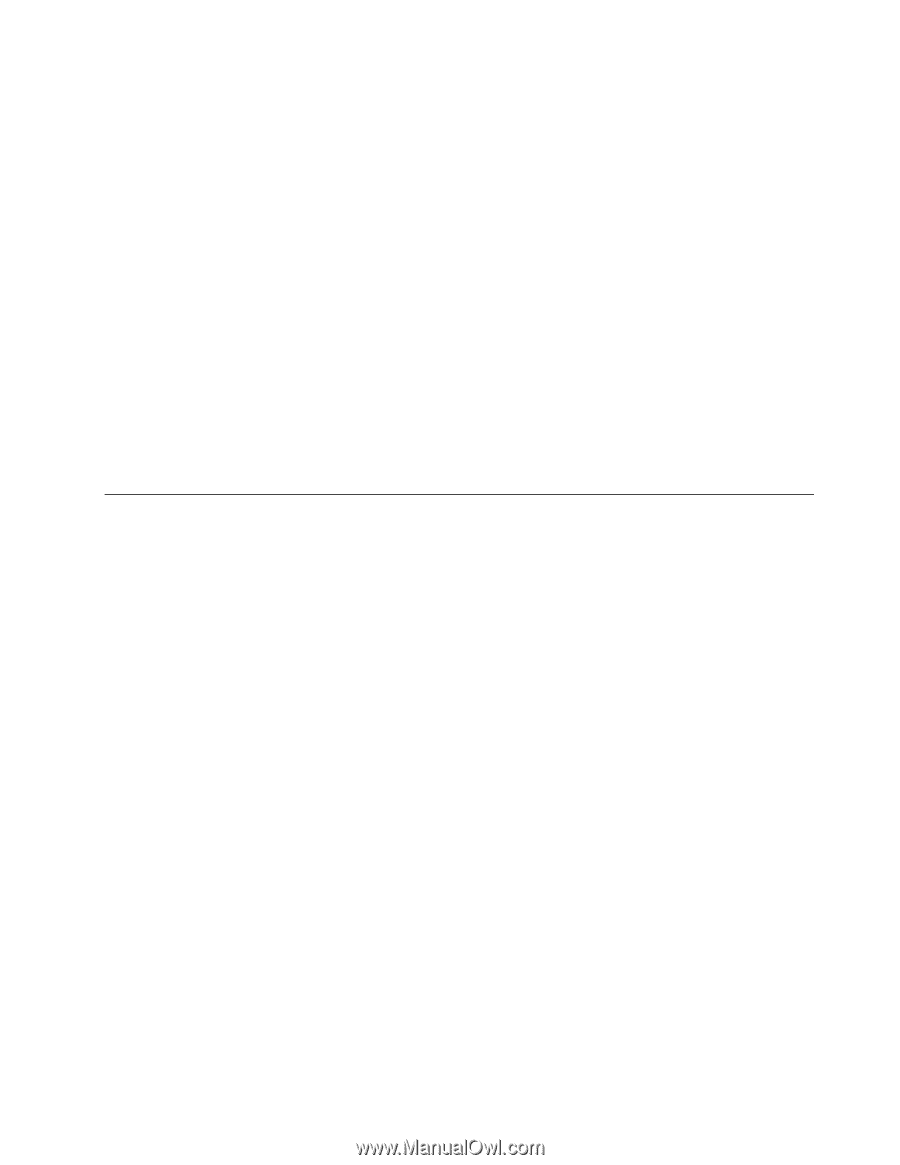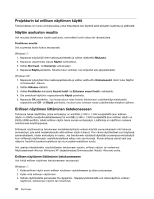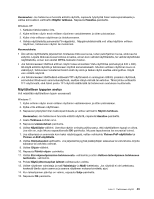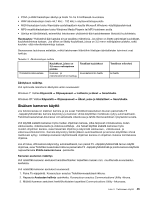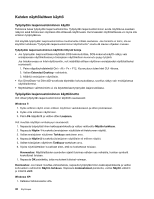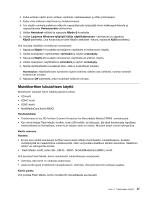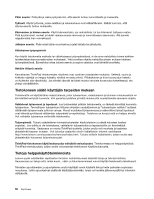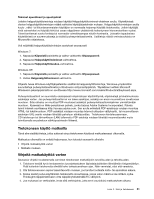Lenovo ThinkPad Edge E125 (Finnish) User Guide - Page 63
Muistikorttien lukulaitteen käyttö, Flash Media -kortti, kuten SD-, SDHC-
 |
View all Lenovo ThinkPad Edge E125 manuals
Add to My Manuals
Save this manual to your list of manuals |
Page 63 highlights
2. Kytke erillinen näytin ensin erillisen näyttimen vastakkeeseen ja sitten pistorasiaan. 3. Kytke virta erilliseen näyttimeen ja tietokoneeseen. 4. Tuo näytön ominaisuusikkuna näkyviin napsauttamalla työpöytää hiiren kakkospainikkeella ja napsauttamalla Ominaisuudet-vaihtoehtoa. 5. Valitse Asetukset-välilehti ja napsauta Näytin-2-kuvaketta. 6. Valitse Laajenna Windows-työpöytä tähän näyttölaitteeseen -valintaruutu ja napsauta Käytä-painiketta. (Jos kuvaruutuun tulee Näytön asetukset -ikkuna, napsauta Kyllä-painiketta.) Voit muuttaa näyttöjen erotuskyvyn seuraavasti: 1. Napsauta Näytin-1-kuvaketta (ensisijainen näyttölaite eli tietokoneen näyttö). 2. Valitse ensisijaisen näyttölaitteen värimäärä ja näytön erotuskyky. 3. Napsauta Näytin-2-kuvaketta (toissijainen näyttölaite eli erillinen näytin). 4. Valitse toissijaisen näyttölaitteen värimäärä ja näytön erotuskyky. 5. Sijoita näyttölaitteiden kuvakkeet siten, että ne koskettavat toisiaan. Huomautus: Näyttölaitteiden symbolien sijainti toisiinsa nähden saa vaihdella, kunhan symbolit koskettavat toisiaan. 6. Napsauta OK-painiketta, jotta muutokset tulisivat voimaan. Muistikorttien lukulaitteen käyttö Muistikortin lukulaite tukee neljäntyyppisiä kortteja: • SD-kortit • SDHC-kortit • SDXC-kortit • MultiMediaCard-kortit (MMC) Huomautuksia: • Tietokoneesi ei tue SD-korttien Content Protection for Recordable Media (CPRM) -ominaisuutta. • Kun siirrät tietoja Flash Media -korttiin, kuten SD-korttiin, tai siitä pois, älä siirrä tietokonetta lepotilaan (valmiustilaan) tai horrostilaan, ennen kuin tietojen siirto on valmis. Muutoin tiedot voivat vahingoittua. Kortin asennus Huomio: • Ennen kuin aloitat seuraavien korttien asennuksen Media Card Reader -lukulaitteeseen, kosketa metallipöytää tai maadoitettua metalliesinettä. Näin voit poistaa staattisen sähkön kehostasi. Staattinen sähkö voi vahingoittaa korttia. • Flash Media -kortti, kuten SD-, SDHC-, SDXC- tai MultiMediaCard (MMC) -kortti. Voit asentaa Flash Media -kortin muistikortin lukulaitteeseen seuraavasti: • Varmista, että kortti on oikeassa asennossa. • Aseta kortti lujasti muistikortin lukulaitteeseen. Varmista, että työnnät kortin pohjaan saakka. Kortin poisto Voit poistaa Flash Media -kortin muistikortin lukulaitteesta seuraavasti: Luku 2. Tietokoneen käyttö 47